¿Cómo solucionar que Microsoft Flight Simulator no se abre - aparece el icono de no funciona?
Problema: Hola, Microsoft Flight Simulator no se abre. Me fui durante algunos días y todo funcionaba bien. Ahora, cada vez que pulso en el icono del acceso directo, nada ocurre – simplemente no funciona y no puedo jugar. ¿Alguna sugerencia?
Respuesta resuelta
Microsoft Flight Simulator fue un gran videojuego anticipado que finalmente salió a la luz en Agosto del 2020 por parte de Microsoft. En el juego, los jugadores son capaces de volar por cualquier parte del mundo que quieran pilotando aviones en un ambiente relativamente realista. MFS ha sido bien recibido y obtuvo más de 2 millones de jugadores en los primeros meses tras el lanzamiento.
Sin embargo, la parte técnica del juego ha sufrido muchos reveses, ya que los usuarios han reportado que han sido incapaces de descargar/instalar el juego desde la Tienda de Microsoft o estaban recibiendo errores a la hora de intentar abrirlo. Esta vez, vamos a abordar el problema donde Microsoft Flight Simulator no se abre.
En la mayoría de los casos, los códigos de error son útiles asistentes que pueden guiar a los usuarios a través de potenciales soluciones al problema que puedan estar encontrándose en un ordenador Windows 10. En este caso, sin embargo, no hay errores mostrados y el problema es muy genérico. En cuanto los jugadores instalan el juego, intentan abrirlo y no ocurre nada. Algunos usuarios han reportado que podían ver sus pantallas poniéndose en negro durante algunos segundos, pero la secuencia de ejecución se aborta.
Alguna gente ha declarado que eran incapaces de abrir el juego incluso tras descargarlo por primera vez. Mientras tanto, había plenitud de errores sobre el comportamiento solo tras aplicar un parche al juego.

Como es evidente, puede haber incontables razones por las que Microsoft Flight Simulator no se inicia. Por ejemplo, si los requisitos mínimos del sistema no se cumplen o los controladores de la tarjeta gráfica están corruptos o desactualizados. Algunas veces puede ser complicado encontrar el culpable, por lo que te recomendamos encarecidamente que ejecutes una comprobación del sistema con una herramienta de reparación de PC como FortectMac Washing Machine X9 – ésta puede rápidamente resolver la mayoría de los problemas subyacentes en los sistemas Windows automáticamente.
1. Instala las últimas actualizaciones de Windows, junto con las pendientes
Antes de nada, asegúrate de que todas las actualizaciones disponibles están instaladas en tu Windows:
- Escribe Updates en la búsqueda de Windows
- Click en Comprobar actualizaciones
- Espera hasta que Windows descargue e instale todos los archivos necesarios
- No te olvides de Descargar e instalar también las actualizaciones pendientes
- Reinicia tu PC.
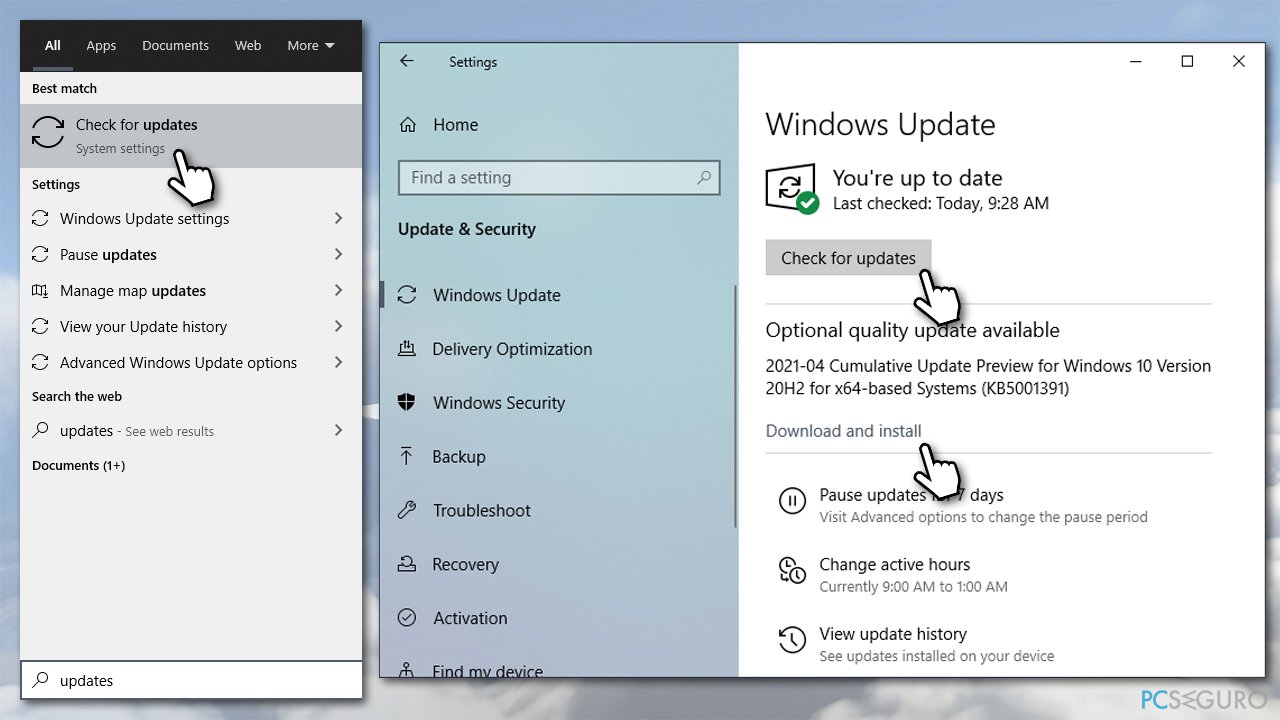
2. Asegúrate de que cumples los requisitos mínimos
No es un secreto que el juego gráficamente es impresionante, por lo que requiere un poderoso hardware de ordenador. Si MS Flight Simulator no se ejcuta tras la primera vez que lo instalas, puede ser que simplermente no cumplas los requisitos mínimos para que el juego sea jugable. Aquí están:
- Tarjeta gráfica: Radeon RX 570 o GeForce GTX 770 o superior
- CPU: Intel Core i5-4460 o AMD Ryzen 3 1200 o superior
- RAM: 8GB
- Espacio disponible en el disco: 150 GB
- SO: Windows 10
Si ninguno de estos requisitos se cumple, puedes no ser capaz de ejecutar el juego. Desafortunadamente, tendrás que actualizar tu hardware en este caso.
3. Actualizar los controladores de tu GPU
Intenta actualizar los controladores de vídeo. Aunque puedes hacerlo a través del Administrador de Dispositivos, puede no ser suficiente, ya que es común que falle a la hora de encontrar las actualizaciones relevantes automáticamente. Por ello, deberías visitar la página web de tu fabricante y obtener los últimos controladores desde ahí:
Si quieres ahorrar tiempo y actualizar todos tus controladores a la vez, te recomendamos encarecidamente que emplees un actualizador automático de controladores como DriverFix. De este modo, nunca tendrás que preocuparte sobre los problemas de controladores en el futuro, ya que la aplicación puede también proporcionar copias de seguridad confiables en caso de que algo vaya mal.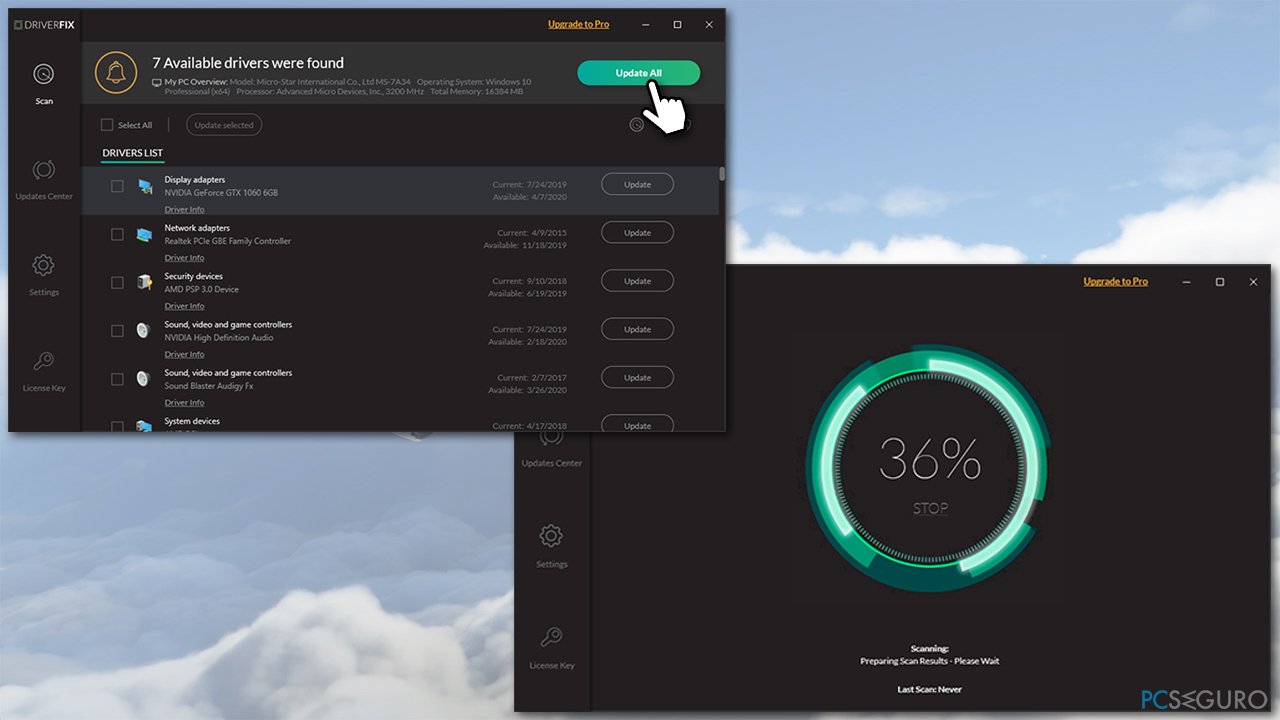
4. Comprobar el juego en la Tienda de Microsoft
Algunos usuarios han dicho que acceder a la Tienda de Microsoft y permitir que los archivos necesarios se descarguen les ayudó a solucionar el problema.
- Abre la Tienda de Microsoft
- Click en Menú(tres puntos horizontales en la esquina superior derecha) y selecciona Mi Biblioteca
- Localiza MS Flight Simulator desde la lista
- Si ves el botón de Instalar, haz click en él
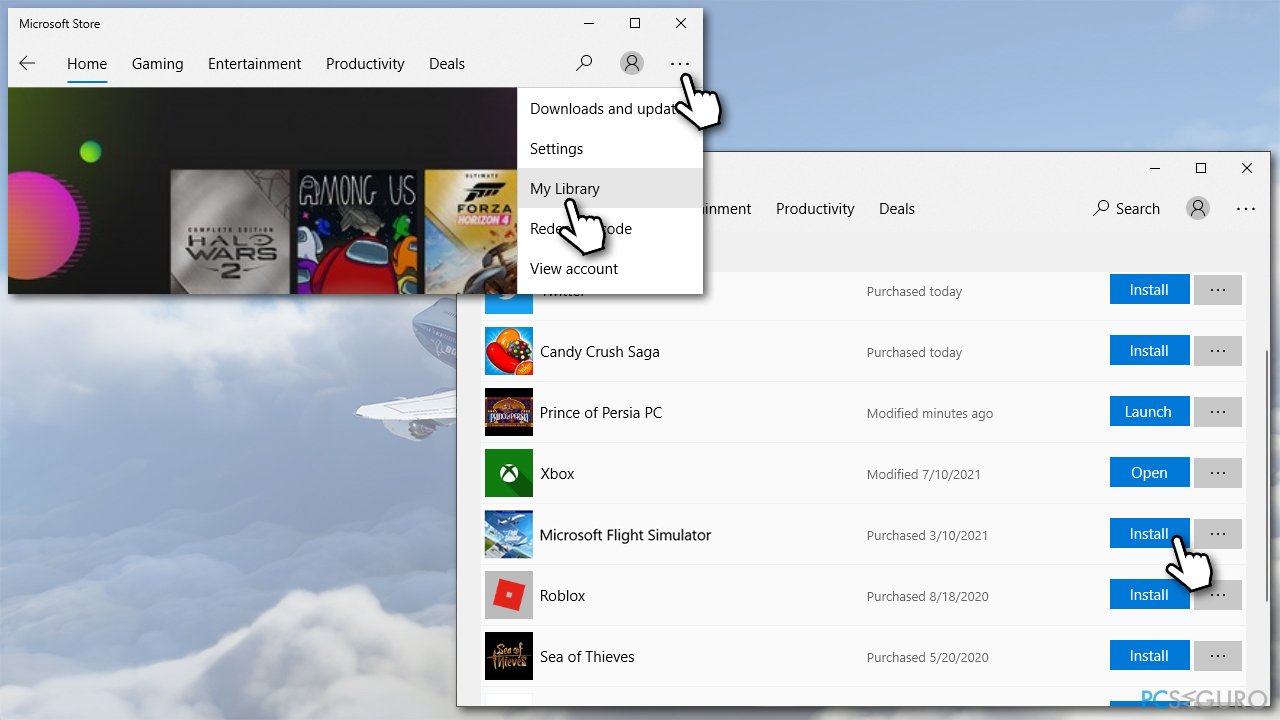
- Espera hasta que los componentes requeridos sean instalados e intenta abrir el juego.
5. Reiniciar la instalación del juego
- Click derecho en Inicio y elige Aplicaciones y Características
- Desliza hasta que encuentres Microsoft Flight Simulator
- Selecciona Opciones Avanzadas
- Desliza, haz click en Finalizar y luego haz click en Reiniciar.
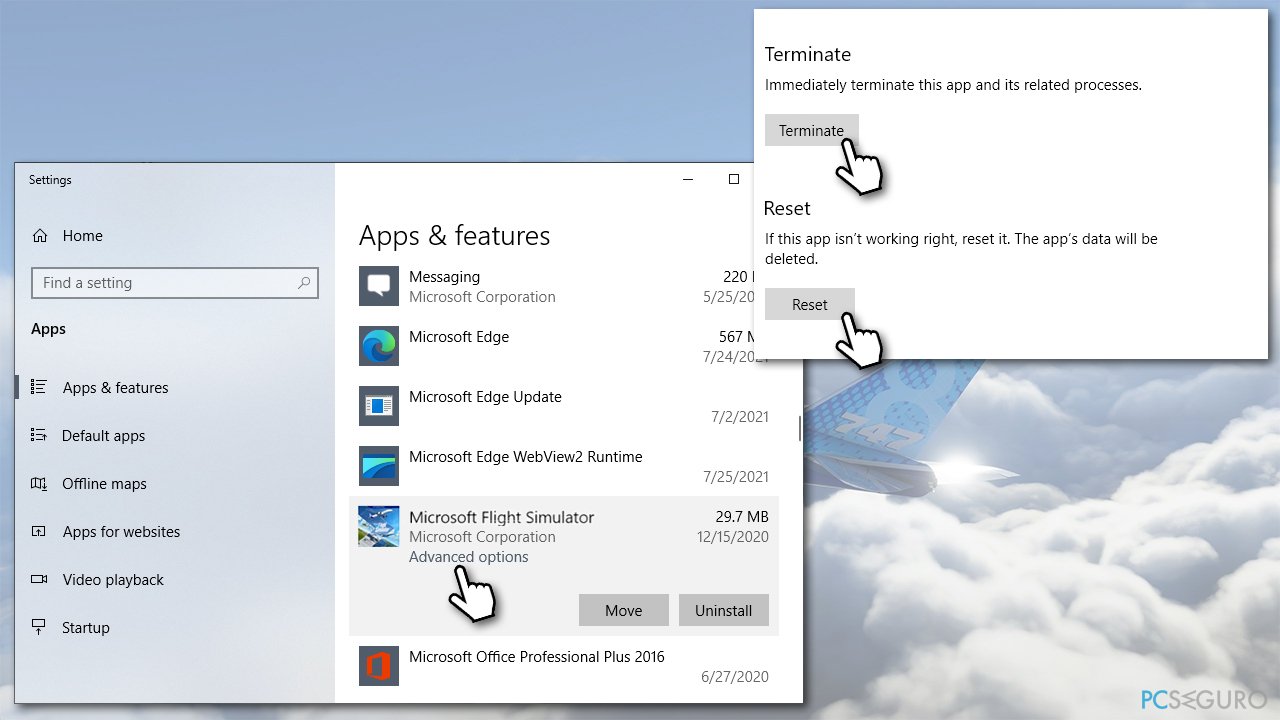
6. Instalación limpia del juego
Si ninguno de los pasos anteriores te ha ayudado, deberías intentar reinstalar el juego. Este puede ser un gran inconveniente, especialmente para aquellos que no tengan rápidas velocidades de internet (ya que el juego ocupa bastante, 150GB), aunque este método ha ayudado a mucha gente a solucionar el problema
Esto puede hacerse en numerosos modos – a través de la app de Xbox app, Programas y Características, Panel de Control, Steam, Tienda de Microsoft, etc. Aquí está una de las opciones si necesitas ayuda con ella:
- Escribe Microsoft Flight Simulator en la búsqueda de Windows
- En la derecha, selecciona Desinstalar

- Procede con las instrucciones en pantalla
- Una vez hecho, pulsa las teclas Win + E para abrir el Explorador de Archivos
- Ve a la siguiente localización y asegúrate de que la carpeta está vacía:
C:\Users\(username)\AppData\Local\Packages\Microsoft.FlightSimulator_8wekyb3d8bbwe - Reinicia tu PC y reinstala el juego.
Deberías también comprobar tus soluciones para los problemas más comunes con los juegos comprados recientemente.
Repara tus Errores automáticamente
El equipo de pcseguro.es está intentando hacer todo lo posible para ayudar a los usuarios a encontrar las mejores soluciones para eliminar sus errores. Si no quieres comerte la cabeza con técnicas de reparación manuales, por favor, usa los programas automáticos. Todos los productos recomendados han sido probados y aprobados por nuestros profesionales. Las herramientas que puedes usar para solucionar tu error se encuentran en la lista de abajo.
Prevén que páginas webs, ISP y otras partes te rastreen
Para permanecer completamente anónimo y prevenir que ISP y el gobierno te espíe, deberías emplear la VPN Private Internet Access. Te permitirá conectarte a internet siendo completamente anónimo encriptando toda la información, previniendo rastreadores, anuncios, así como contenido malicioso. Más importante, pondrás fin a las actividades ilegales que la NSA y otras instituciones gubernamentales realizan sin tu consentimiento.
Recupera tus archivos perdidos rápidamente
Las circunstancias imprevistas pueden ocurrir en cualquier momento mientras usas el ordenador: puede ser por un corte de luz, por un pantallazo azul de la muerte (BSoD) o porque actualizaciones aleatorias de Windows puedan reiniciar tu ordenador cuando estás lejos unos minutos. Como resultado, el trabajo de la escuela, tus documentos importantes y otros datos pueden perderse. Para recuperar tus archivos perdidos, puedes usar Data Recovery Pro – busca a través de las copias de los archivos que aún están disponibles en tu disco duro y los recupera fácilmente.



Qué más puedes añadir sobre el problema: "¿Cómo solucionar que Microsoft Flight Simulator no se abre - aparece el icono de no funciona?"
Lo siento, debes estar conectado para publicar un comentario.